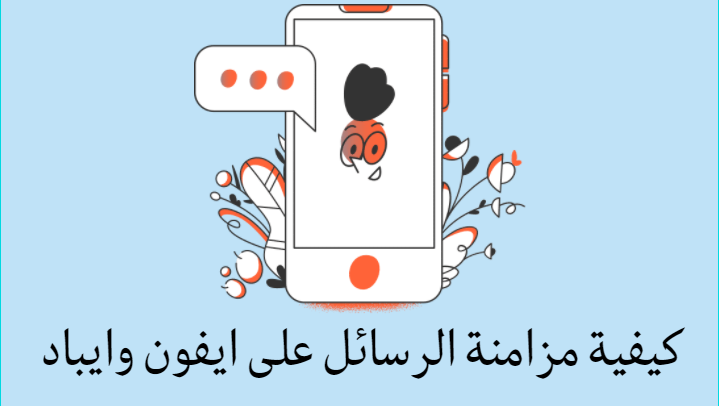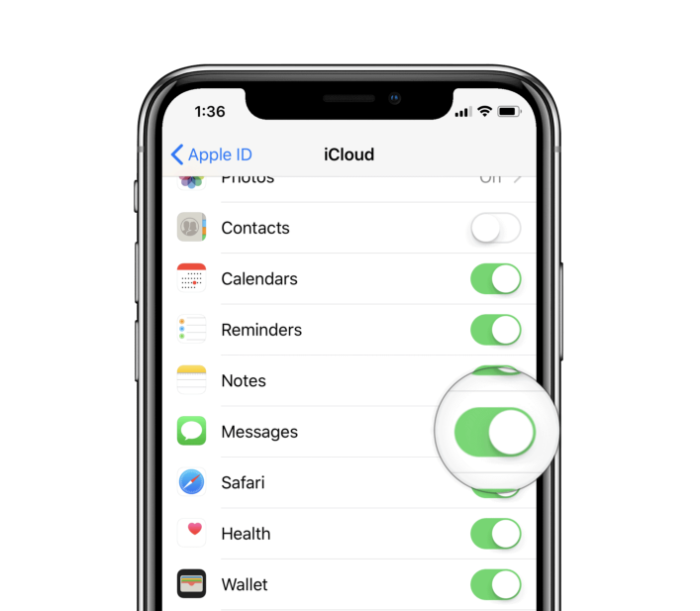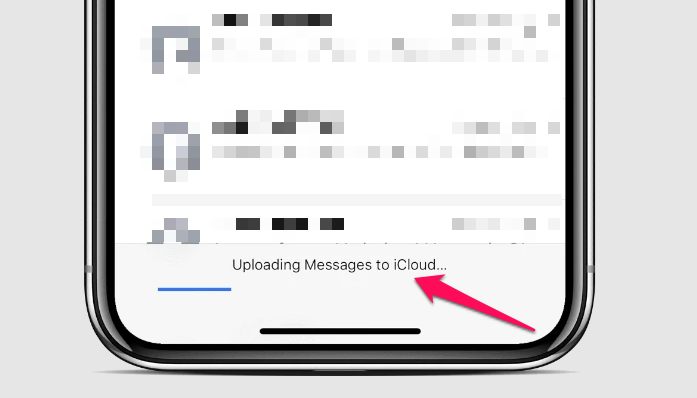iPhone တွင် မက်ဆေ့ချ်များကို ချိန်ကိုက်နည်း
iOS 11.4 နှင့် နောက်ပိုင်းတွင်၊ သင်သည် သင်၏ iPhone မှ သင့်မက်ဆေ့ချ်များကို သင်၏ iCloud အကောင့်သို့ စင့်ခ်လုပ်နိုင်ပါသည်။ ၎င်းသည် သင့်စက်ပစ္စည်းအားလုံးတွင် Apple ID တစ်ခုတည်းကို အသုံးပြုနေသရွေ့ မည်သည့် Apple စက်ပစ္စည်းမှမဆို iCloud မှတစ်ဆင့် သင့် Apple စက်ပစ္စည်းများသို့ လွှဲပြောင်းပေးမည်ဖြစ်သည်။
iPhone နှင့် iPad မက်ဆေ့ချ်များကို iCloud သို့ ချိန်ကိုက်နည်း
- app တစ်ခုဖွင့်ပါ ဆက်တင်များ သင့် iPhone သို့မဟုတ် iPad ပေါ်တွင်
- Apple ID မျက်နှာပြင်သို့ ဝင်ရောက်ရန် သင့်အမည်ကို နှိပ်ပါ။
- နေရာချပါ iCloud ထို့နောက် toggle ကိုဖွင့်ပါ။ စာတို .
- သင့်စက်ပစ္စည်းကို ပါဝါရင်းမြစ်တစ်ခုနှင့် ချိတ်ဆက်ပြီး WiFi ချိတ်ဆက်ထားကြောင်း သေချာပါစေ။
- app တစ်ခုဖွင့်ပါ စာများ ထို့နောက် စက္ကန့်အနည်းငယ်အတွင်း သင့်မက်ဆေ့ချ်များကို iCloud နှင့် ထပ်တူပြုကြောင်း ညွှန်ပြသည့် မျက်နှာပြင်အောက်ခြေရှိ တိုးတက်မှုဘားကို သင်တွေ့ရပါမည်။
မြင်ရင် "iCloud သို့ အပ်လုဒ်တင်ခြင်းကို ခေတ္တရပ်ထားသည်" Messages အက်ပ်ရှိ စခရင်အောက်ခြေတွင် လိုအပ်သည်များကိုသာ လုပ်ဆောင်ပါ။ သင့် iPhone သို့မဟုတ် iPad ကို ပါဝါရင်းမြစ် သို့မဟုတ် ကွန်ပျူတာတွင် ချိတ်ပြီး WiFi ကွန်ရက်သို့ ချိတ်ဆက်ပါ။
Mac တွင် iCloud တွင် Messages ကိုဖွင့်နည်း
- သင့် Mac တွင် Messages အက်ပ်ကိုဖွင့်ပါ။
- မီနူးဘားမှ၊ သို့သွားပါ။ မက်ဆေ့ချ်များ » ဦးစားပေးများ .
- tab ကိုရွေးပါ အကောင့်များ .
- အမှတ်ခြစ်ရန်အကွက်ကို ရွေးပါ။ iCloud တွင် Messages ကိုဖွင့်ပါ။ .
ယခု Messages သည် သင်၏ iPhone၊ iPad နှင့် Mac အကြား အလိုအလျောက် စင့်ခ်လုပ်ပါမည်။ ၎င်းကို Mac တွင် တွန်းအားပေးရန် ခလုတ်ကို နှိပ်ပါ။ အခုတော့ Sync ကို ဘေးမှာ မက်ဆေ့ချ်များကို ဖွင့်ပါ။ ပြင်ဆင်ပါ iCloud အပေါ်က အဆင့် 4 မှာ။